- /
- /
Widok Kanban
Widok Kanban w systemie Firmao CRM to metoda graficznego pogrupowania szans sprzedaży, firm, zadań oraz ofert. Pozwala na zoptymalizowanie i łatwiejsze zarządzanie przepływem pracy.
W każdym z powyższych modułów widoki Kanban wyglądają podobnie, natomiast różnią się ich domyślne statusy i kategorie.
Wskazówka: Niezależnie od modułu mamy możliwość filtrowania danych. Filtry widoczne są po lewej stronie widoku Kanban.
Ważne! W widoku Kanban mamy również możliwość dowolnie przemieszczać obiekty między statusami/kategoriami, metodą przeciągnij i upuść (drag&drop).
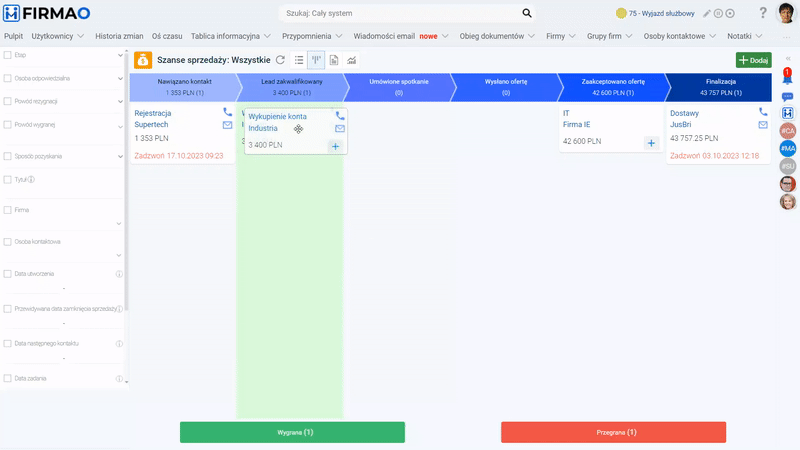
Widok Kanban dla Firm
W celu wyświetlenia firm w widoku Kanban klikamy moduł „Firmy” w menu głównym. Następnie klikamy ikonę czterech pionowych kresek, która znajduje się w lewym górnym rogu modułu.

Na ekranie wyświetlony zostanie widok Kanban z podziałem na statusy firm.
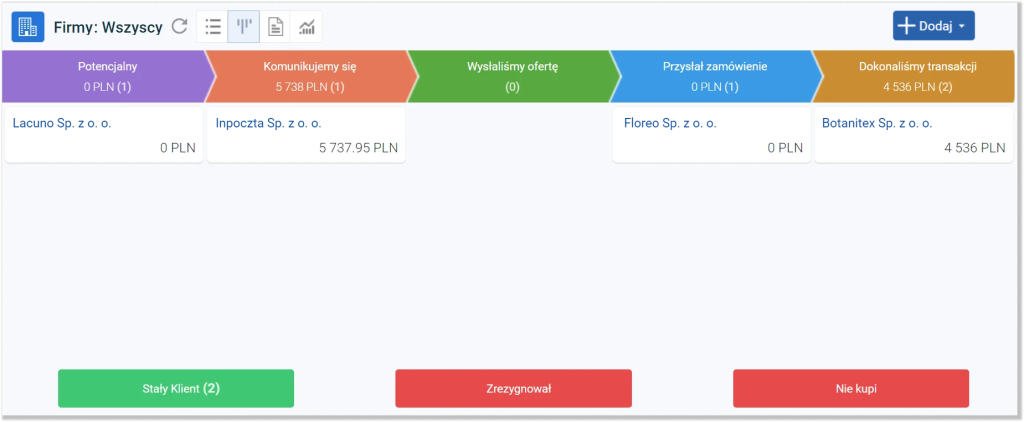
Domyślnie w systemie Firmao mamy dostępne następujące statusy firm:
- potencjalny;
- komunikujemy się;
- wysłaliśmy ofertę;
- przesłał zamówienie;
- dokonaliśmy transakcji;
- stały klient;
- zrezygnował;
- nie kupi.
Wskazówka: Istnieje możliwość zdefiniowania własnych statusów. Więcej informacji na ten temat przeczytamy w instrukcji „Słowniki i statusy”.
Dodatkowo pod nazwą statusu wyświetlane jest podsumowanie wartości brutto wszystkich sprzedaży dla danego statusu.
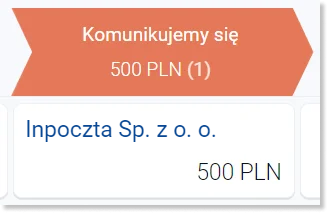
Widok Kanban dla Szans sprzedaży
W celu wyświetlenia szans sprzedaży w widoku Kanban klikamy moduł „Szanse sprzedaży” w menu głównym. Następnie klikamy ikonę czterech pionowych kresek, która znajduje się w lewym górnym rogu modułu.

Na ekranie wyświetlony zostanie widok Kanban z podziałem na etapy szans sprzedaży.
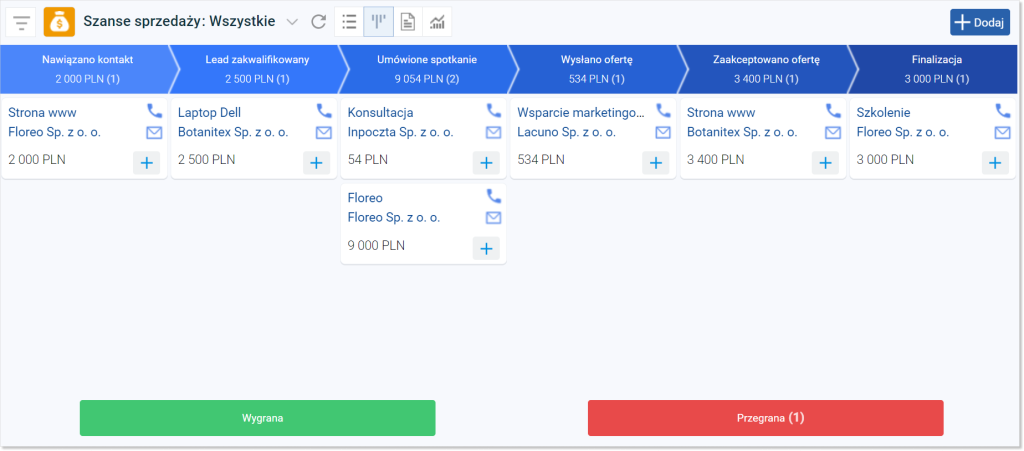
Domyślnie w systemie Firmao mamy dostępne następujące etapy szansy sprzedaży:
- nawiązano kontakt z klientem;
- lead zakwalifikowany;
- umówione spotkanie z klientem;
- wysłano ofertę do klienta;
- zaakceptowano ofertę;
- finalizacja.
Wskazówka: Istnieje możliwość zdefiniowania własnych etapów. Więcej informacji na ten temat przeczytamy w instrukcji „Słowniki i statusy”.
W widoku Kanban dla szans sprzedaży każdą z szans można oznaczyć jako:
- wygrana;
- przegrana.
Po wyborze właściwego oznaczenia, w systemie pojawi się nowe okno, w którym wskazujemy:
- powód wygranej;
- powód rezygnacji.
Wskazówka: Istnieje możliwość zdefiniowania własnych powodów wygranej lub rezygnacji. Więcej informacji na ten temat przeczytamy w instrukcji „Słowniki i statusy”.
Pod nazwą etapu szansy sprzedaży wyświetlane jest podsumowanie planowanej wartości brutto dla danego etapu.
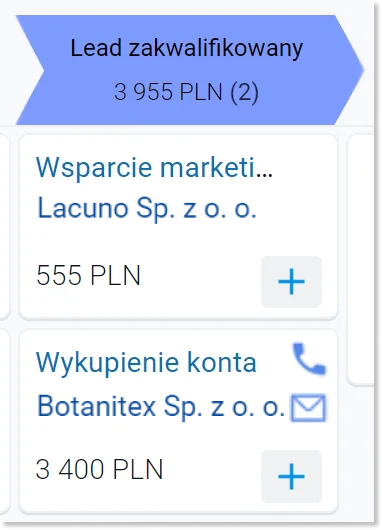
Z widoku Kanban dla szans sprzedaży możemy również:
- wykonać połączenie telefoniczne do klienta, którego dotyczy szansa sprzedaży,
- wysłać do niego wiadomość email,
- dodać lub wyświetlić powiązane zadanie.
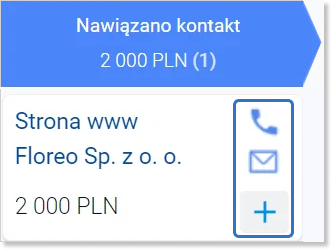
Widok Kanban dla Zadań
W celu wyświetlenia szans sprzedaży w widoku Kanban klikamy moduł „Zadania” w menu głównym. Następnie klikamy ikonę czterech pionowych kresek, która znajduje się w lewym górnym rogu modułu.

Na ekranie wyświetlony zostanie widok Kanban zadań z podziałem na ich statusy realizacji.
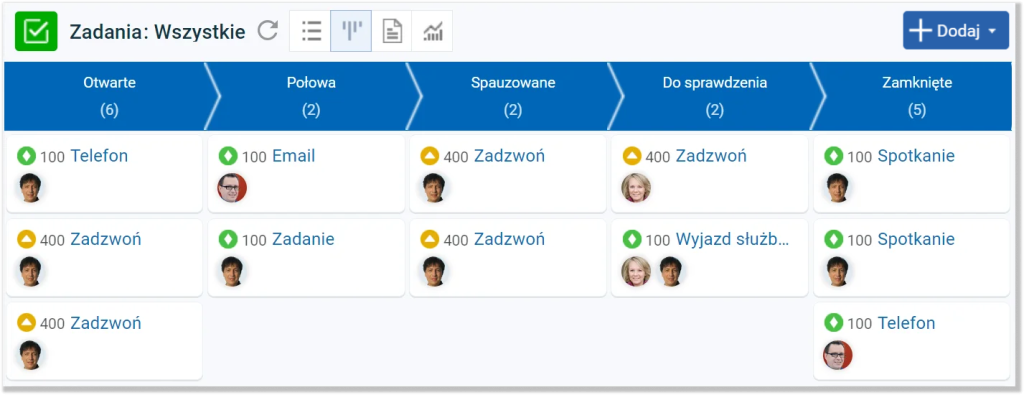
Domyślnie w systemie Firmao mamy dostępne następujące statusy zadań:
- otwarte;
- aktualnie wykonywane;
- spauzowane;
- zamknięte.
Wskazówka: Istnieje możliwość zdefiniowania własnych etapów. Więcej informacji na ten temat przeczytamy w instrukcji „Słowniki i statusy”.
Ponadto widok Kanban w module „Zadania” pozwala nam na pogrupowanie zadań przypisanych do danej firmy. W celu wyświetlenia tego widoku ponownie klikamy w ikonę czterech pionowych kresek w lewym górnym rogu modułu.

Na ekranie wyświetlony zostanie nowy widok Kanban zadań z podziałem na firmy przypisane do zadań.
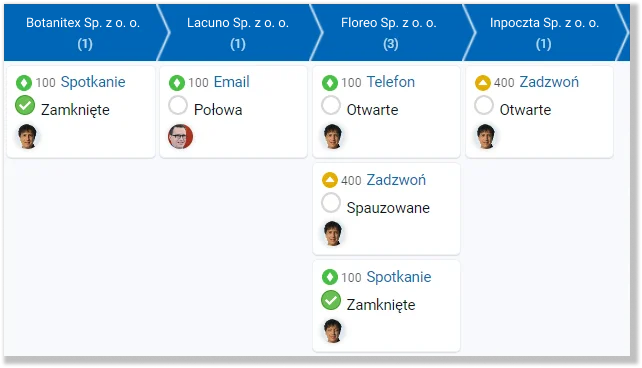
Widok Kanban dla Ofert/Zamówień
W celu wyświetlenia szans sprzedaży w widoku Kanban klikamy moduł „Oferty/zamówienia” w menu głównym. Następnie klikamy ikonę czterech pionowych kresek, która znajduje się w lewym górnym rogu modułu.

Na ekranie wyświetlony zostanie widok Kanban z podziałem na statusy ofert bądź zamówień.
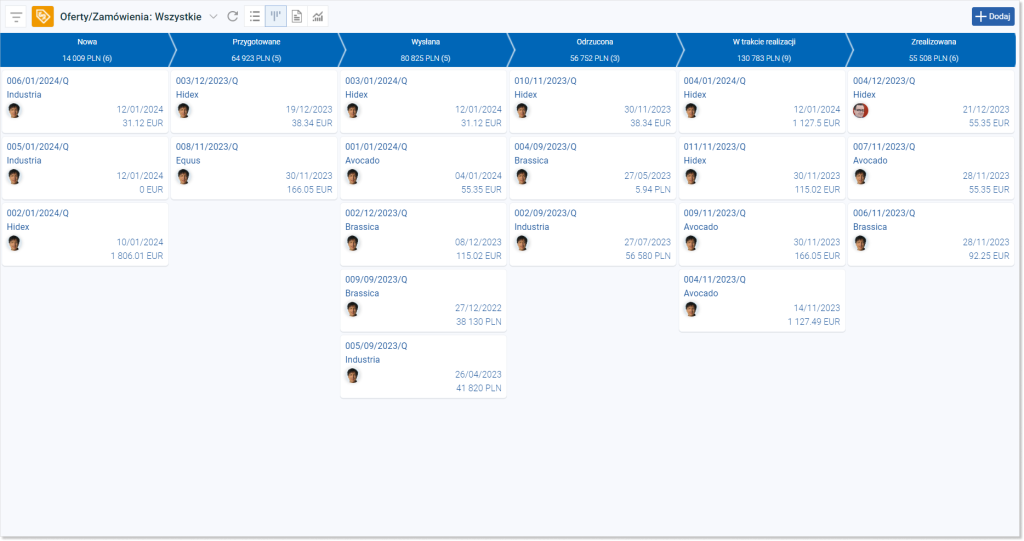
Domyślnie w systemie Firmao mamy dostępne następujące statusy ofert i zamówień:
- niekompletne;
- nowe;
- oczekiwane na wpłatę;
- odrzucone;
- przygotowane;
- w trakcie kalkulacji;
- w trakcie negocjacji;
- w trakcie realizacji;
- wysłane;
- zaakceptowane.
Dodatkowo pod nazwą statusu wyświetlane jest podsumowanie wartości brutto wszystkich ofert i zamówień dla danego statusu.
